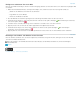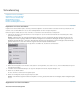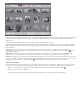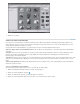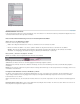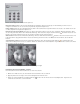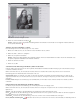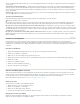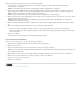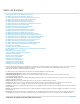Operation Manual
Nach oben
Nach oben
Einfügen von stilisiertem Text in ein Bild
Wenn Sie einem Bild Text hinzufügen, wird eine Textebene hinzugefügt, damit Sie den Text ändern können, ohne dadurch das ursprüngliche Bild
zu verändern.
1. Wählen Sie im Grafikenbedienfeld aus dem Dropdown die Option „Text“ und führen Sie dann einen der folgenden Schritte aus:
Wählen Sie eine Miniatur aus und klicken Sie auf „Anwenden“.
Doppelklicken Sie auf eine Miniatur.
Ziehen Sie eine Miniatur auf das Bild.
2. Über dem Bild wird ein Textrahmen angezeigt und das Textwerkzeug wird aktiviert. Geben Sie den neuen Text ein.
3. Sobald Sie mit dem Ändern des Textes fertig sind, klicken Sie entweder auf das Symbol „Bestätigen“
, um die Änderungen anzuwenden,
oder auf das Symbol „Abbrechen“
.
4. Verwenden Sie das Verschieben-Werkzeug, um den Textrahmen zu verschieben oder seine Größe zu ändern.
5. (Optional) Versehen Sie den Text über das Farb-Popupbedienfeld in der Optionsleiste mit Farbe.
6. Sobald Sie mit dem Anpassen des Textes fertig sind, klicken Sie entweder auf das Symbol „Bestätigen“
, um die Änderungen
anzuwenden, oder auf das Symbol „Abbrechen“
.
7. (Optional) Wenn Sie mit verschiedenen Texteffekten experimentieren möchten, ziehen Sie eine andere Miniatur auf den Textrahmen.
Hinzufügen von Grafiken oder Effekten zu den Favoriten
Wenn Sie Grafiken oder Effekte sehen, auf die Sie möglicherweise in Zukunft rasch zugreifen möchten, dann fügen Sie diese dem Abschnitt
„Favoriten“ des Effektebedienfelds hinzu.
Klicken Sie im Effekte- oder Grafikenbedienfeld mit der rechten Maustaste auf die Miniatur und wählen Sie „Zu Favoriten hinzufügen“.
Verwandte Hilfethemen
Projekte
Rechtliche Hinweise | Online-Datenschutzrichtlinien